はじめに
なぜか買ってきた新品のSSDがエクスプローラーなどで表示されてないので対処法をまとめておきます。
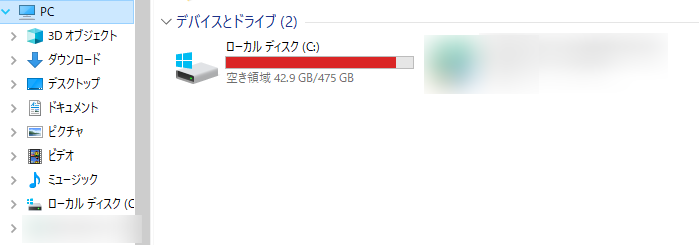
なぜか認識されてない。(認識されているのはローカルディスクのみ)
これじゃSSDの速度測定もできないのです。
ハードディスク パーティションの作成とフォーマットを開く
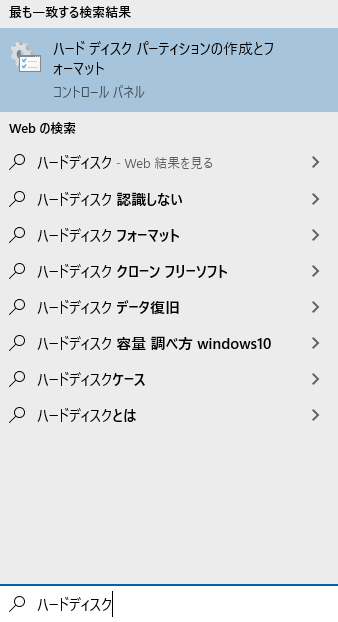
Windows10の検索機能を使ってハードディスク パーティション...を選択して起動する。
(左下にある検索バーで検索をします)
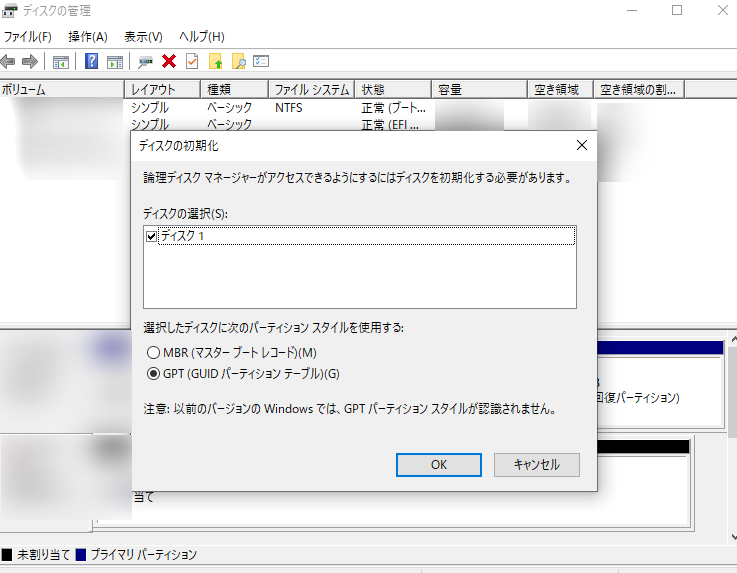
なんか画面が出てきた。多分新しいSSDは初期化?されてないっぽいのでする必要があるらしいです。
ただ、間違えて消してしまった人もいると思うので、自分も消してみます。

さようなら、ウィンドウ。
最初の画面を再度自分で出して初期化してみる
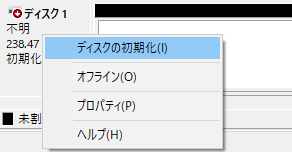
右クリックしたらディスク初期化が出てくるので押してみる。
(不明と書かれているディスク1が今回のSSDの正体。ここでは表示される。)
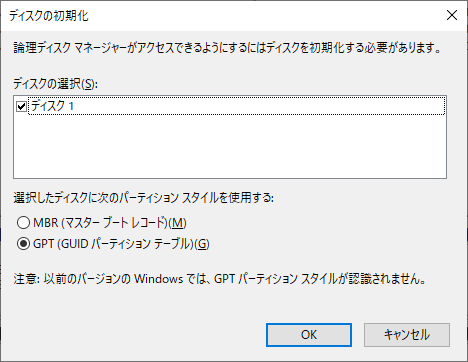
GPTがデフォルト選択されているし、2TB以上の容量のSSDやHDDに対応しているらしいのでこちらを選択してOKをクリック。
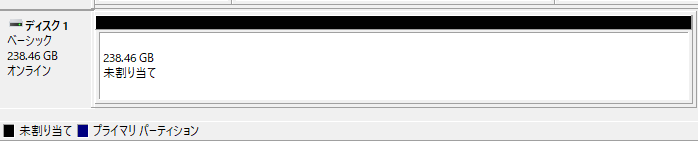
こんな感じになったのだけど、なぜかまだエクスプローラから見れない。
まだやるべきことが残っているようです。
シンプルボリューム追加
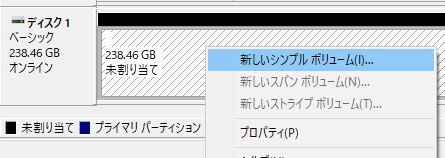
未割り当ての上で右クリックするとシンプルボリュームが追加できそうです。
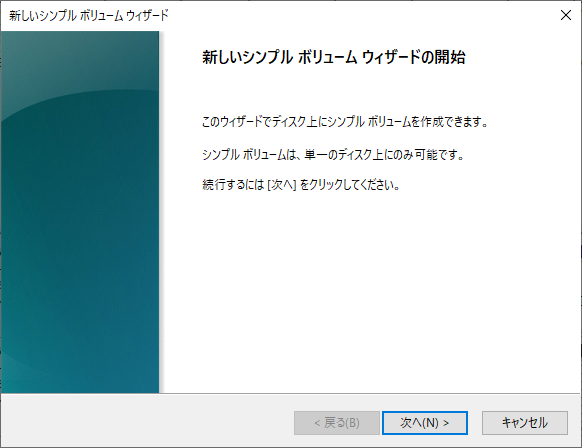
次へ。
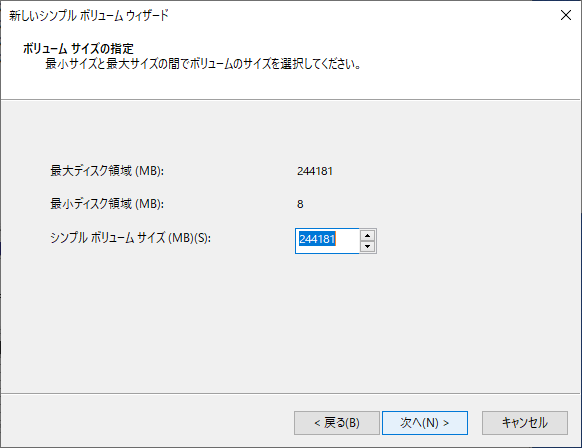
デフォルトのままでOKだと思います。
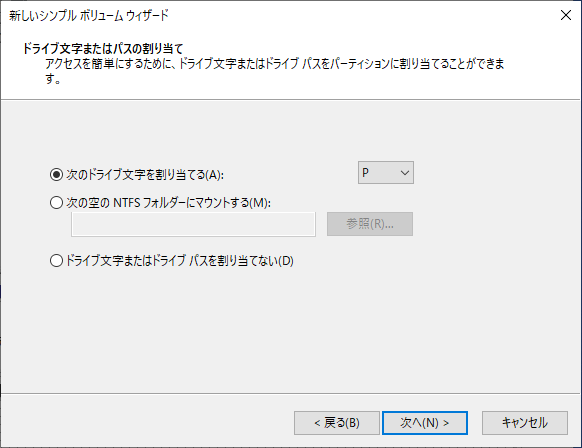
ドライブ文字はほかのドライブにかぶらないようにすれば良いので好きなものを選べばよいです。最近タコピーが流行っているのでPにしてみました。
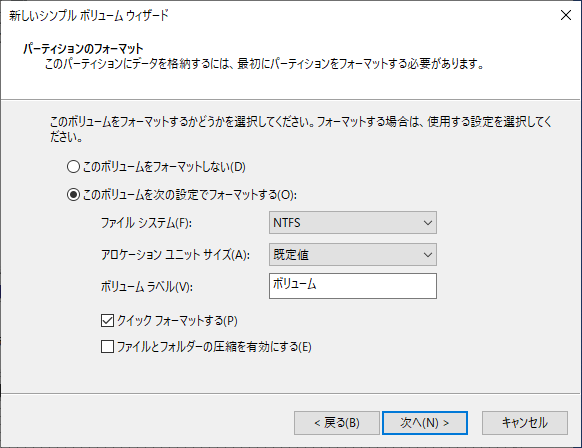
デフォルトのまま行ってみます。(ファイルとフォルダーの圧縮って一体なんだろう?)

無事に作業が終わったようで安心しました。完了を押します。
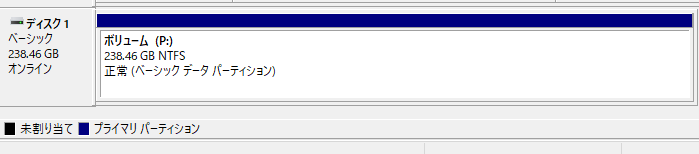
どうやらこれで認識されて使えるようになったようです。お疲れさまでした。
(無事にエクスプローラーにも表示されました)
まとめ
- ハードディスク パーティションの作成...開く
- 初期化
- シンプルボリューム追加
こんな感じで行けるみたいです。
最後に
ここまで読んでいただきありがとうございました。記事のSNSシェアぜひよろしくお願いいたします!
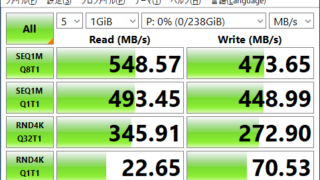
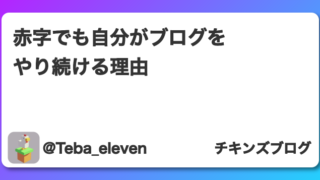
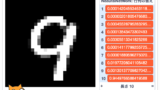

次回予告
シンプルボリュームって、なに?






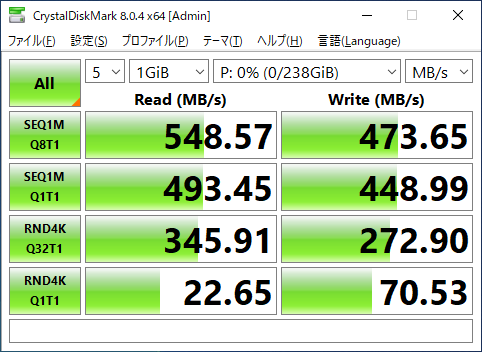
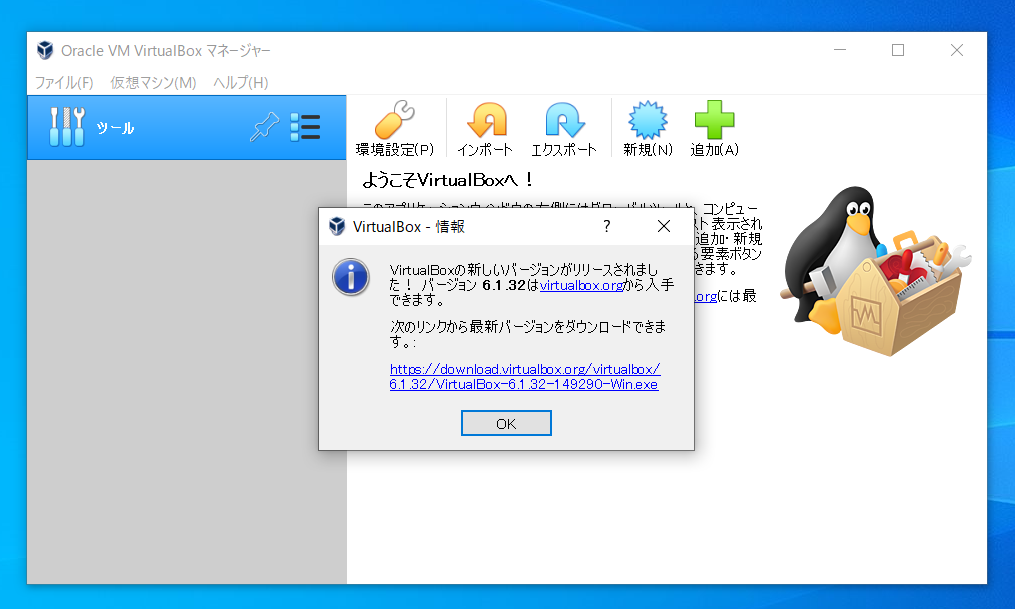
コメント